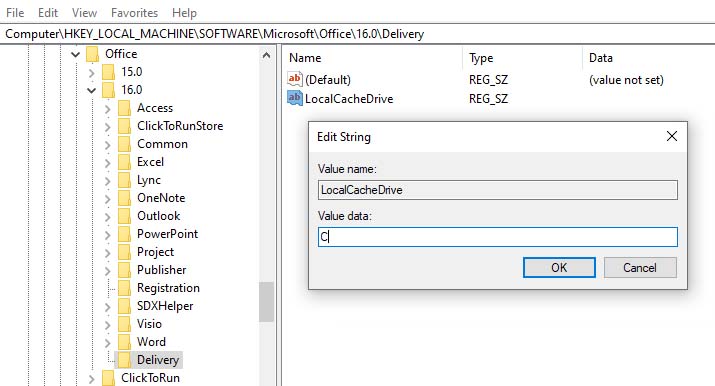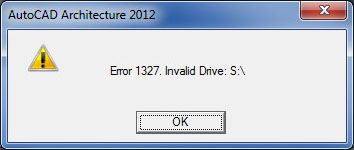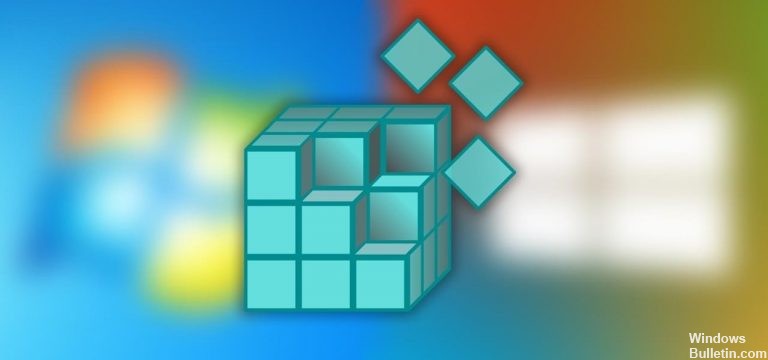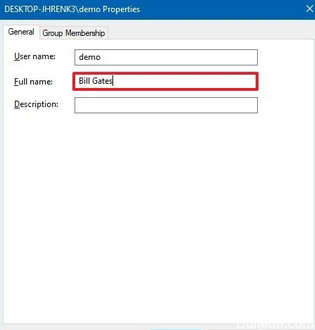На чтение 3 мин. Просмотров 3.2k. Опубликовано 03.09.2019
Содержание
- Действия по устранению ошибки 1327 Invalid Drive
- Почему ошибка 1327 Invalid Drive возникает в первую очередь?
- Как исправить ошибку 1327 неверного диска в Windows 10?
- Решение 1. Удалите букву диска с помощью командной строки
- Решение 2. Отключите сетевой диск.
- Решение 3. Повторно свяжите букву диска с временным местоположением
- Решение 4. Создайте новую учетную запись пользователя
Действия по устранению ошибки 1327 Invalid Drive
- Удалить букву диска с помощью командной строки
- Отключите сетевой диск
- Связать букву диска с временным местоположением
- Создать новую учетную запись пользователя
Если при попытке установить определенную программу или программное обеспечение появляется ошибка 1327, сообщающая, что у вас недействительный диск: P:/(или, возможно, какая-то другая буква), вы попали по адресу. В этой статье вы найдете несколько решений для этой ошибки и сможете нормально устанавливать свои программы.

Этот код ошибки может иметь различную форму и влиять на различные программы. Таким образом, пользователи могут столкнуться с одним из следующих вариантов ошибки 1327:
- Ошибка 1327 неверный диск H:
- Ошибка 1327 неверный диск U:
- Ошибка 1327 неверный диск E:
Похоже, что эти инструменты подвержены ошибке 1327 чаще других:
- Autocad
- саман
- ARCGIS
- Kaspersky
Почему ошибка 1327 Invalid Drive возникает в первую очередь?
Эта проблема может возникнуть, если сопоставлена системная папка с установленным флажком «Повторное подключение при входе в систему», или вы случайно изменили букву дисковода для некоторых из ваших дисководов CD или DVD. Это может помешать установке некоторых программ, таких как Adobe Photoshop или Microsoft Office. Итак, вот что вы должны сделать, чтобы решить эту проблему.
Как исправить ошибку 1327 неверного диска в Windows 10?
Решение 1. Удалите букву диска с помощью командной строки
Команда, которую вы будете выполнять, позволит вам подключать и отключать букву диска в виртуальном местоположении. Отключение письма должно позволить вашей программе установить без сообщения об ошибке. Итак, вот что вам нужно сделать:
- Перейти к поиску, введите cmd и откройте командную строку
-
В командной строке введите следующую строку и нажмите Enter:
- subst/P (письмо водителя)
- Закройте командную строку и попробуйте установить программу
Решение 2. Отключите сетевой диск .
Это решение будет работать только в том случае, если в этом компьютере появится сетевой диск, в противном случае придерживайтесь предыдущего решения. Выполните следующие действия, чтобы отключить сетевой диск для устранения ошибки 1327:
- Перейти к поиску, введите проводник и откройте проводник
- Перейти на этот компьютер
- Нажмите Ctrl + F1, чтобы открыть ленту с инструментами
- В разделе «Карта сетевого диска» перейдите к «Отключить сетевой диск».
- Попробуйте установить вашу программу снова
- СВЯЗАННЫЕ: исправлено: внутренний жесткий диск не будет отображаться в Windows 10
Решение 3. Повторно свяжите букву диска с временным местоположением
Этот метод позволяет связать букву диска с расположением виртуального диска. Таким образом, установщик найдет соответствующий временный путь и использует его для установки проблемного программного обеспечения.
Примечание . Если временный путь не существует, его необходимо создать.
- Запустите командную строку от имени администратора
-
Введите subst [Буква драйвера]: C: temp> нажмите Enter
Закрыть командную строку> переустановить программное обеспечение. - Снова запустите командную строку и введите команду: subst/D [Driver Letter]: чтобы удалить связь программного обеспечения с временным путем> нажмите Enter.
Решение 4. Создайте новую учетную запись пользователя
Вы также можете попытаться войти в другую учетную запись пользователя и посмотреть, если ошибка все еще происходит. Если на вашем компьютере нет учетной записи вторичного пользователя, вам необходимо создать новую учетную запись.
Некоторые из этих исправлений работали на вас? Расскажите нам больше о вашем опыте с этой проблемой в комментариях. Мы хотели бы узнать больше об этом и, возможно, предоставить вам некоторые дополнительные решения, если вышеупомянутых методов было недостаточно.
Ошибка 1327 «Неверный диск» — это ошибка установки, которая возникает, когда диск, используемый для установки программы, недопустим. Эта проблема в основном проявляется при установке Microsoft Office, но может возникать и во многих других приложениях.
Ошибка 1327 при установке программ
В подавляющем большинстве случаев эта конкретная ошибка возникает из-за того, что установщик пытается завершить операцию в сетевом местоположении, которое не сопоставлено. В этом случае вы можете быстро устранить проблему, сопоставив сетевое местоположение, которое не настроено.
В этой статье мы сосредоточились на MS Office; но исправления не ограничиваются только Office. В зависимости от вашего уровня квалификации, вы сможете применять один и тот же подход практически к любому приложению, возвращающему эту ошибку.
Установки Office склонны к принудительной установке на установленные диски, которые могут не существовать. В этом случае вы можете использовать команду SUBST для перенаправления на правильный диск или вы можете изменить местоположение LocalCacheDrive вручную.
Способ 1: сопоставление несопоставленного сетевого пути
Как выясняется, одна из наиболее распространенных причин, по которой «Ошибка 1327. Неверный диск» — это ситуация, в которой диск, который был указан в сообщении об ошибке, фактически не отображается. Весьма вероятно, что у вас нет разрешения на установку приложения на сетевой диск.
Несколько затронутых пользователей, которые сталкивались с этой проблемой, подтвердили, что проблема была решена после того, как они поняли, что они запускали программу установки от имени администратора, даже если диск не был подключен.
В случае, если тот же сценарий также применим в вашем случае, вот пошаговые инструкции по его исправлению:
- Нажмите клавишу Windows + R, чтобы открыть диалоговое окно «Выполнить». Затем введите «cmd» и нажмите Ctrl + Shift + Enter, чтобы открыть окно с повышенными привилегиями CMD. Когда вас попросит окно UAC (Контроль учетных записей), нажмите Да, чтобы предоставить доступ администратора.
Запуск командной строки
- В командной строке с повышенными привилегиями CMD введите следующую команду и нажмите Enter, чтобы сопоставить диск, который вызывает ошибку: net use DRIVE: PATH
Примечание. Имейте в виду, что как DRIVE, так и PATH являются заполнителями, которые необходимо заменить значениями, применимыми в вашем конкретном сценарии. Например, допустим, я хочу создать диск X из электронных книг с общим доступом по сети — правильная команда будет «net use X: eBooks»
- После успешного выполнения команды закройте командную строку с повышенными правами и перезагрузите компьютер.
- Как только ваш компьютер загрузится, повторите установку и посмотрите, решена ли проблема.
Взгляните на нашу статью о подключении сетевого диска в Windows 10.
Если вы все еще сталкиваетесь с ошибкой 1327. Неверный диск, перейдите к следующему потенциальному исправлению ниже.
Способ 2: перенаправить операцию на диск вашей ОС
Если вы сталкиваетесь с этой проблемой в особенно старых версиях Office, скорее всего, установщик принудительно копирует файл на несуществующий диск. Обычно сообщается, что это происходит в Office 2010 (академические версии).
По некоторым странным причинам установщик может принудительно установить установку на диске «F:», даже если он на самом деле не существует. В конечном итоге эта проблема была решена Microsoft, но если вы пытаетесь установить эту конкретную версию Office с традиционного установочного носителя, такого как компакт-диск, вы все равно столкнетесь с этой проблемой.
Несколько затронутых пользователей, которые также боролись с этой проблемой, подтвердили, что проблема была полностью исправлена после того, как они использовали команду SUBST для замены пути проблемного диска.
Вот краткое руководство о том, как это сделать из командной строки с повышенными правами CMD:
- Нажмите клавишу Windows + R, чтобы открыть диалоговое окно «Выполнить». Затем введите «cmd» и нажмите Ctrl + Shift + Enter, чтобы открыть окно с повышенными привилегиями CMD. Когда вы увидите UAC (Контроль учетных записей), нажмите Да, чтобы предоставить административные привилегии.
Запуск командной строки
- В командной строке с повышенными привилегиями CMD введите следующую команду, замените заполнители и нажмите Enter: subst X: Y:
Примечание. X — это место для несуществующего диска, а Y — это место для вашего диска ОС. Поэтому, если вы сталкиваетесь с ошибкой 1327. Недопустимый диск F: и ваша Windows установлена на диске C: , правильная команда будет выглядеть так: ‘subst F: C: ‘
- Как только команда будет успешно обработана, закройте командную строку с повышенными правами CMD и перезагрузите компьютер.
- После перезагрузки компьютера повторите шаг, который раньше вызывал проблему, и посмотрите, решена ли проблема в настоящее время.
В случае возникновения той же ошибки 1327. Invalid Drive ’все еще происходит, перейдите к следующему потенциальному исправлению ниже.
Способ 3: исправление буквы диска с помощью редактора реестра
Если у вас возникла проблема с более старой установкой Microsoft Office или при попытке обновить текущую установку Office до более новой версии, проблема также может быть вызвана из-за недопустимой записи реестра LocalCacheDrive.
Несколько затронутых пользователей, которые также сталкивались с этой проблемой, подтвердили, что смогли исправить проблему с помощью редактора реестра, чтобы изменить запись, связанную с LocalCacheDrive, на допустимое письмо.
Вот краткое руководство о том, как это сделать:
Примечание. Приведенные ниже инструкции должны работать независимо от версии Windows, с которой вы столкнулись.
- Нажмите клавишу Windows + R, чтобы открыть диалоговое окно «Выполнить». Затем введите «regedit» и нажмите Enter, чтобы открыть редактор реестра. Когда вас попросит Контроль учетных записей (UAC), нажмите Да, чтобы предоставить административные привилегии.
Открыть Regedit
- Когда вы окажетесь в редакторе реестра, используйте левый раздел, чтобы перейти к следующему местоположению: HKEY_LOCAL_MACHINE SOFTWARE Microsoft Office
- Затем перейдите к подпапке, связанной с установкой вашего офиса (например, 15.0, 16.0, 11.0 и т. Д.), Затем выберите ключ доставки.
- После того, как вы достигнете правильного местоположения, перейдите в правую часть и дважды щелкните LocalCacheDrive.
- Внутри поля «Редактировать строку», связанного с LocalCacheDrive, установите «Значение данных» на свой диск ОС (чаще всего «С») и нажмите «ОК», чтобы сохранить изменения.
Изменение на правильное значение lLcalCacheDrive
Если при попытке установить или удалить любую программу на устройстве с Windows 10 вы получите запрос, указывающий Ошибка 1327 — Недействительный диск, то этот пост призван помочь вам. Большинство пользователей сталкиваются с этой ошибкой во время установки Microsoft Office. В этом посте мы определим потенциальные причины, а также предложим наиболее подходящие решения, которые вы можете попытаться эффективно решить.
Эта ошибка возникает по следующим причинам:
- Когда диск, используемый для установки программы, недействителен.
- Установщик пытается завершить операцию в сетевом расположении, которое не сопоставлено.
Если вы столкнулись с этой проблемой, вы можете попробовать наши рекомендуемые решения ниже в произвольном порядке и посмотреть, поможет ли это решить проблему.
- Запустите программу удаления стороннего программного обеспечения
- Замещающий путь проблемного диска
- Изменить реестр
- Отключите сетевой диск
- Подключите неподключенный сетевой диск
- Войдите в другую учетную запись пользователя
Давайте посмотрим на описание процесса, связанного с каждым из перечисленных решений.
1]Запустите программу удаления стороннего программного обеспечения.
Если это происходит, когда вы пытаетесь установить программное обеспечение, которое было ранее удалено, вероятно, некоторые из оставшихся / остаточных файлов старой программы могут вызвать конфликт. В этом случае вам следует использовать программу удаления стороннего программного обеспечения, чтобы полностью очистить систему от старого или неиспользуемого программного обеспечения.
2]Замещающий путь проблемного диска
Это решение требует от вас команды SUBST для замены пути проблемного диска и перенаправления на правильный диск. Вот как:
- Нажмите Клавиша Windows + R для вызова диалогового окна «Выполнить».
- В диалоговом окне «Выполнить» введите
cmdа затем нажмите CTRL + SHIFT + ВВОД , чтобы открыть командную строку в режиме администратора / с повышенными правами. - В окне командной строки введите команду ниже и нажмите Enter — где
Xявляется заполнителем для несуществующего диска (буква диска отображается в сообщении об ошибке) иYявляется заполнителем для вашего диска с ОС (на котором установлена Windows 10; обычноC).
subst X: Y:
- После успешного выполнения команды закройте командную строку CMD с повышенными привилегиями и перезагрузите компьютер.
При загрузке повторите задачу, которая ранее вызывала проблему, и посмотрите, решена ли проблема. Если нет, попробуйте следующее решение.
3]Изменить реестр
Поскольку это операция реестра, рекомендуется создать резервную копию реестра или создать точку восстановления системы в качестве необходимых мер предосторожности. После этого вы можете действовать следующим образом:
ComputerHKEY_CURRENT_USERSOFTWAREMicrosoftWindowsCurrentVersionExplorerShell Folders
- На правой панели найдите любую запись с проблемной буквой диска, отображаемой в сообщении об ошибке (в данном случае
K) и замените его на диск ОС (обычноC). - Когда закончите, нажмите Ok сохранить изменения.
- Перезагрузите компьютер. Вопрос должен быть решен.
Теперь, если вы столкнулись с проблемой с более старой установкой Microsoft Office или при попытке обновить текущую установку Office до более новой версии, проблема также может быть вызвана LocalCacheDrive запись в реестре недействительна. В этом случае вы можете решить проблему, изменив LocalCacheDrive к действительному письму. Вот как:
Примите необходимые меры предосторожности, а затем действуйте следующим образом:
- В редакторе реестра перейдите к указанному ниже пути раздела реестра или перейдите к нему:
HKEY_LOCAL_MACHINESOFTWAREMicrosoftOffice
- В том месте на левой панели щелкните вложенную папку, связанную с вашей установкой Office. См. Таблицу ниже, чтобы сравнить первые две цифры с соответствующей версией пакета Office.
| Первые две цифры | Версия офиса |
|---|---|
| 11 | Microsoft Office 2003 |
| 12 | Microsoft Office 2007 |
| 14 | Microsoft Office 2010 |
| 15 | Microsoft Office 2013 |
| 16 | Microsoft Office 2016/19 |
- Выберите Доставка ключ.
- На правой панели дважды щелкните LocalCacheDrive запись для редактирования ее свойств.
- В окне свойств установите Данные значения на ваш Диск ОС (Наиболее часто C).
- Нажмите Ok чтобы сохранить изменения.
- Перезагрузите компьютер.
Проблема должна быть решена сейчас. В противном случае попробуйте следующее решение.
4]Отключите сетевой диск
Решение с отключением сетевого диска будет работать только в том случае, если сетевой диск отображается в «Этот компьютер» в проводнике.
Чтобы отключить сетевой диск, сделайте следующее:
- Нажмите Клавиша Windows + E , чтобы открыть проводник.
- Нажмите Этот ПК.
- Нажмите CTRL + F1 ключ, чтобы открыть ленту с инструментами.
- Нажмите Подключить сетевой диск.
- Выбирать Отключите сетевой диск из раскрывающегося списка.
Повторите действие, которое ранее вызывало ошибку, и посмотрите, решена ли проблема. Если нет, попробуйте следующее решение.
5]Подключите неподключенный сетевой диск.
Если диск, указанный в сообщении об ошибке, на самом деле не сопоставлен, очень вероятно, что у вас нет разрешения на установку приложения на сетевой диск. В этом случае вы можете подключить сетевой диск и посмотреть, поможет ли это.
5]Войдите в другую учетную запись пользователя
Вы также можете попробовать войти в другую учетную запись пользователя, а затем попробовать установить или удалить приложение / программу и посмотреть, возникает ли ошибка по-прежнему. Если у вас нет дополнительной учетной записи на вашем компьютере, вам необходимо создать новую учетную запись.
Надеюсь это поможет!
С ошибкой 1327 «неверное устройство» можно столкнуться при установке приложения на недоступный диск. В большинстве случаев она возникает по причине того, что установщик пытается завершить операцию по не найденному сетевому пути.
С ошибкой пользователи чаще сталкиваются при попытке установить пакет Microsoft Office, но также она происходит при инсталляции любых приложений.
Содержание
- 1 Отсутствует разрешение на установку в общей папке
- 2 Перенаправление установки
- 3 Исправление буквы диска
Отсутствует разрешение на установку в общей папке
Самая распространенная причина ошибки 1327 «неверное устройство» заключается в том, что установщик не находит путь к диску, указанном в сообщении. Вполне возможно, что у текущей учетной записи нет разрешений на установку приложения на общем ресурсе. По отзывам пользователем, им удалось запустить установщик от имени администратора, даже когда ресурс был недоступен в сетевом окружении.
Откройте командную строку от имени администратора с помощью системного поиска.
В консоли выполните команду, придерживаясь формата:
net use DRIVE: PATH
Например, если хотите назначить букву F сетевой папке App, команда будет выглядеть следующим образом:
net use F: \App
После успешного завершения перезагрузите компьютер. Проверьте, прерывается ли инсталляция ошибкой 1327, которая указывает на неверное устройство.
Перенаправление установки
Если ошибка возникает при установке офисного пакета, скорее всего, установщик пытается принудительно скопировать файлы на несуществующий диск. С этой проблемой пользователи часто сталкивались при инсталляции Office 2010.
По неизвестным причинам программа пытается выполнить установку на F:, даже когда его не существует. Майкрософт исправил это несоответствие, но если пробуете установить эту версию с DVD, то столкнетесь с этой проблемой. Для ее решения, следуйте инструкции.
Запустите командную строку от имени администратора с помощью системного поиска.
В консоли выполните команду:
subst X: Y:
где x – буква несуществующего диска, y – локальный диск, куда перенаправляется инсталляция.
После перезагрузите компьютер. Повторите то действие, которое прерывалось ошибкой 1327.
Исправление буквы диска
При обновлении текущей версии Office проблема может возникнуть из-за неверной записи реестра LocalCacheDrive. Чтобы ее исправить, выполните следующие шаги.
Откройте Редактор реестра командой regedit из диалогового окна (Win + R).
На левой панели перейдите в раздел:
HKEY_LOCAL_MACHINESOFTWAREMicrosoftOffice
Затем откройте подкаталог, связанный с версией пакета, и выберите раздел Delivery.
В правой части окна дважды кликните на LocalCacheDrive.
В изменения строкового параметра укажите значение на системный раздел (в большинстве случаев С) и примените изменения на «ОК». После перезагрузите систему.
Issue: Error 1327 when installing or updating a CS4 or CS5 product, Acrobat, or Reader on Windows
When you install or update a CS4 or CS5 product, Acrobat, or Adobe Reader on Windows, you receive the following error:
- Error 1327.Invalid Drive: [drive letter].
Solutions
Solution 1: Temporarily remap the invalid drive.
-
Determine the letter of the invalid drive that is causing the installation failure. For CS4 or CS5 installations, the drive letter appears in the install log following the error 1327 code. For Acrobat or Adobe Reader installations, the drive letter appears in the error window.
- For more assistance finding the error in Creative Suite 4 installations, see Troubleshoot installation with install logs | CS3, CS4.
- For more assistance finding the error in Creative Suite 5 installations, see Troubleshoot CS5 installation with install logs.
-
Choose Start > All Programs > Accessories, right-click Command Prompt, and choose Run as Administrator.
-
Type subst Z: «C:Windows» and press Enter.
Note: The example above shows the letter Z as the drive letter. When you type, replace the Z with the letter of the invalid drive from your install error or log.
-
Reinstall your Adobe product.
Solution 2: Run the Fix It solution on the Microsoft support website.
-
Scroll down to the Resolution section, and follow steps 1 through 7.
-
Reinstall your Adobe product.
by Ivan Jenic
Passionate about all elements related to Windows and combined with his innate curiosity, Ivan has delved deep into understanding this operating system, with a specialization in drivers and… read more
Updated on December 3, 2021
- Invalid Drive errors usually appear when trying to install some software. This could happen because the drive is not available anymore or a system setting is wrongly configured.
- Error 1327 can be fixed by reconnecting the missing drive if possible. Otherwise, check one of the solutions presented and follow the instructions.
- If you like to solve any issues with the installer, check out the Windows Installer Errors Hub for articles that solve those problems.
- Fixing errors is our specialty. We scour the web to find even the strangest error reports and solve them in the Windows 10 Errors section.
XINSTALL BY CLICKING THE DOWNLOAD FILE
This software will repair common computer errors, protect you from file loss, malware, hardware failure and optimize your PC for maximum performance. Fix PC issues and remove viruses now in 3 easy steps:
- Download Restoro PC Repair Tool that comes with Patented Technologies (patent available here).
- Click Start Scan to find Windows issues that could be causing PC problems.
- Click Repair All to fix issues affecting your computer’s security and performance
- Restoro has been downloaded by 0 readers this month.
Steps to fix Error 1327 Invalid Drive
- Remove drive letter with Command Prompt
- Reinstall the program
- Disconnect network drive
- Reassociate the drive letter with a temporary location
- Create a new user account
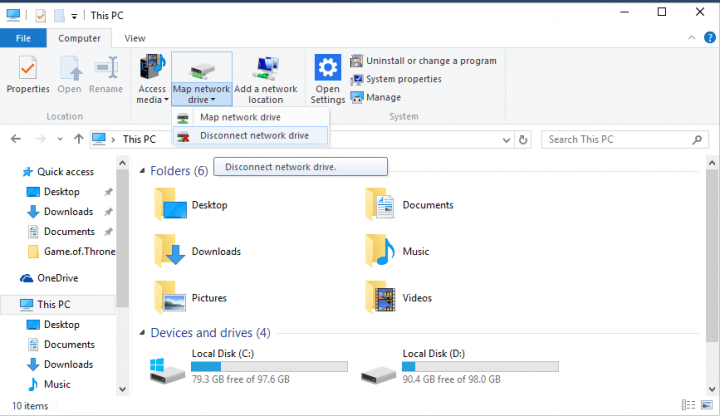
If Error 1327 appears when you try to install a certain program or software, telling you that you have invalid Drive: P:/ (or maybe some other letter), you’ve come to the right place. In this article, you’ll find some solutions for this error, and you’ll be able to install your programs normally.
This error code may come in different forms and affects various programs. So, users may encounter one of the following error 1327 variations:
- Error 1327 invalid drive H :
- Error 1327 invalid drive U:
- Error 1327 invalid drive E:
These tools seem to be affected by error 1327 more often than others:
- Autocad
- Adobe
- Arcgis
- Kaspersky
- Epic Games
- Minecraft
- Hamachi
Why does error 1327 Invalid Drive occur in the first place?
This problem might occur if the system folder is mapped that has the Reconnect at Logon check box checked, or you accidentally changed the drive letter of some of yours CD or DVD drives. This might prevent some programs, like Adobe Photoshop or Microsoft Office from installing. So, here’s what you should do to resolve this.
How do I fix error 1327 invalid drive in Windows 10?
Solution 1: Remove drive letter with Command Prompt
The command you’ll perform will allow you to connect and disconnect drive letter to a virtual location. Disconnecting a letter should allow your program to install without generating an error message. So, here’s what you need to do:
- Go to Search, type cmd and open Command Prompt
- In the Command Prompt, type the following line and press Enter:
- subst /P (Driver Letter)
- Close Command Prompt and try to install your program
Solution 2: Reinstall the program
If this error occurs when you are trying to install a software that was previously removed then some of the leftovers of the old program might create a conflict.
What you should do is make sure to completely clean the system from old or unused software. There are specialized tools to scan every part and detect and remove leftovers.
We recommend you to use one of the best uninstaller software as they can completely remove each and every file related to the app you want to delete, thus allowing you to reinstall with no issues.
Solution 3: Disconnect network drive
This solution will work only if a network drive appears in This PC, otherwise stick with the previous solution. Follow these steps to disconnect the network drive in order to eliminate error 1327:
- Go to Search, type file explorer and open File Explorer
- Go to This PC
- Press ctrl + F1 in order to open ribbon with tools
- Under Map networking drive go to Disconnect network drive
- Try to install your program again
- RELATED: Fix: Internal hard drive won’t show up in Windows 10
Solution 4: Reassociate the drive letter with a temporary location
This method allows you to link a drive letter to a virtual drive location. In this manner, the installer will locate the respective temporary path and use it to install the problematic software.
Note: If the temporary path doesn’t exist, you need to create it.
- Launch Command Prompt as an administrator
- Enter subst [Driver Letter]: C:temp > hit Enter
Close Command Prompt > reinstall the software. - Launch Command Prompt again and enter the command: subst /D [Driver Letter]: to remove the software’s association with the temporary path > hit Enter.
Solution 5: Create a new user account
You can also try to sign in to another user account and see if the error still occurs. If you don’t have a secondary user account on your machine, you need to create a new account.
Did some of these fixes work for you? Tell us more about your experience with this issue in the comments. We’d like to learn more about it and maybe provide you with some additional solutions if the above-mentioned methods weren’t enough.
Newsletter
by Ivan Jenic
Passionate about all elements related to Windows and combined with his innate curiosity, Ivan has delved deep into understanding this operating system, with a specialization in drivers and… read more
Updated on December 3, 2021
- Invalid Drive errors usually appear when trying to install some software. This could happen because the drive is not available anymore or a system setting is wrongly configured.
- Error 1327 can be fixed by reconnecting the missing drive if possible. Otherwise, check one of the solutions presented and follow the instructions.
- If you like to solve any issues with the installer, check out the Windows Installer Errors Hub for articles that solve those problems.
- Fixing errors is our specialty. We scour the web to find even the strangest error reports and solve them in the Windows 10 Errors section.
XINSTALL BY CLICKING THE DOWNLOAD FILE
This software will repair common computer errors, protect you from file loss, malware, hardware failure and optimize your PC for maximum performance. Fix PC issues and remove viruses now in 3 easy steps:
- Download Restoro PC Repair Tool that comes with Patented Technologies (patent available here).
- Click Start Scan to find Windows issues that could be causing PC problems.
- Click Repair All to fix issues affecting your computer’s security and performance
- Restoro has been downloaded by 0 readers this month.
Steps to fix Error 1327 Invalid Drive
- Remove drive letter with Command Prompt
- Reinstall the program
- Disconnect network drive
- Reassociate the drive letter with a temporary location
- Create a new user account
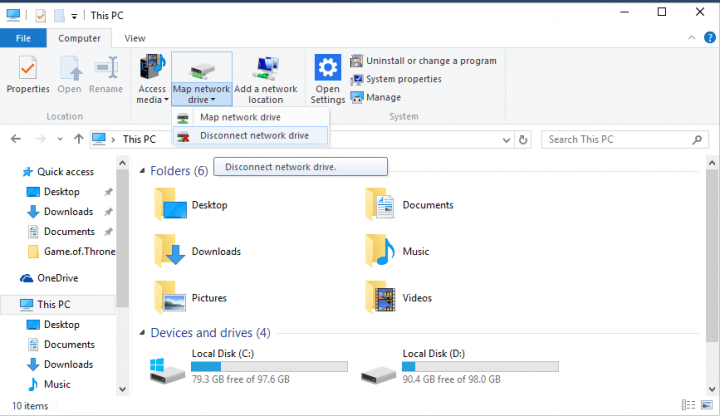
If Error 1327 appears when you try to install a certain program or software, telling you that you have invalid Drive: P:/ (or maybe some other letter), you’ve come to the right place. In this article, you’ll find some solutions for this error, and you’ll be able to install your programs normally.
This error code may come in different forms and affects various programs. So, users may encounter one of the following error 1327 variations:
- Error 1327 invalid drive H :
- Error 1327 invalid drive U:
- Error 1327 invalid drive E:
These tools seem to be affected by error 1327 more often than others:
- Autocad
- Adobe
- Arcgis
- Kaspersky
- Epic Games
- Minecraft
- Hamachi
Why does error 1327 Invalid Drive occur in the first place?
This problem might occur if the system folder is mapped that has the Reconnect at Logon check box checked, or you accidentally changed the drive letter of some of yours CD or DVD drives. This might prevent some programs, like Adobe Photoshop or Microsoft Office from installing. So, here’s what you should do to resolve this.
How do I fix error 1327 invalid drive in Windows 10?
Solution 1: Remove drive letter with Command Prompt
The command you’ll perform will allow you to connect and disconnect drive letter to a virtual location. Disconnecting a letter should allow your program to install without generating an error message. So, here’s what you need to do:
- Go to Search, type cmd and open Command Prompt
- In the Command Prompt, type the following line and press Enter:
- subst /P (Driver Letter)
- Close Command Prompt and try to install your program
Solution 2: Reinstall the program
If this error occurs when you are trying to install a software that was previously removed then some of the leftovers of the old program might create a conflict.
What you should do is make sure to completely clean the system from old or unused software. There are specialized tools to scan every part and detect and remove leftovers.
We recommend you to use one of the best uninstaller software as they can completely remove each and every file related to the app you want to delete, thus allowing you to reinstall with no issues.
Solution 3: Disconnect network drive
This solution will work only if a network drive appears in This PC, otherwise stick with the previous solution. Follow these steps to disconnect the network drive in order to eliminate error 1327:
- Go to Search, type file explorer and open File Explorer
- Go to This PC
- Press ctrl + F1 in order to open ribbon with tools
- Under Map networking drive go to Disconnect network drive
- Try to install your program again
- RELATED: Fix: Internal hard drive won’t show up in Windows 10
Solution 4: Reassociate the drive letter with a temporary location
This method allows you to link a drive letter to a virtual drive location. In this manner, the installer will locate the respective temporary path and use it to install the problematic software.
Note: If the temporary path doesn’t exist, you need to create it.
- Launch Command Prompt as an administrator
- Enter subst [Driver Letter]: C:temp > hit Enter
Close Command Prompt > reinstall the software. - Launch Command Prompt again and enter the command: subst /D [Driver Letter]: to remove the software’s association with the temporary path > hit Enter.
Solution 5: Create a new user account
You can also try to sign in to another user account and see if the error still occurs. If you don’t have a secondary user account on your machine, you need to create a new account.
Did some of these fixes work for you? Tell us more about your experience with this issue in the comments. We’d like to learn more about it and maybe provide you with some additional solutions if the above-mentioned methods weren’t enough.
Newsletter
Установить программу легко, но при возникновении ошибок это может расстраивать. Например, попытка установить Adobe, Kaspersky или Microsoft Office может привести к ошибке 1327 Invalid Drive. Это просто означает, что текущий диск, на который вы устанавливаете программное обеспечение, не работает.
Вы видите ошибку 1327 Invalid Drive Error 1327 по разным причинам.
- Ссылки на ваш реестр и сетевой диск больше не подключены.
- Флажок «Повторное подключение при входе в систему» на сетевом диске установлен, и системная папка сопоставлена с диском.
- Ваш раздел реестра может содержать неверные значения.
- Вы случайно изменили букву каталога вашего DVD-привода.
- Системный реестр указывает на временный диск.
Если вы столкнулись с ошибкой 1327 — Недопустимый диск, воспользуйтесь приведенными ниже методами, чтобы узнать, как решить эту проблему.
Метод 1 — удалить букву диска
- Перейдите в Пуск и нажмите Выполнить. Вы также можете одновременно нажать клавиши Windows + R.
- В строке поиска введите cmd и нажмите ОК.
- Затем введите subst / P (P — буква драйвера; добавьте букву диска) и нажмите Enter.
- Введите exit, чтобы закрыть командную строку. Установите программу.
Метод 2 — привязать букву диска к временному расположению
- Нажмите одновременно клавиши Windows + R, чтобы открыть командную строку.
- Введите cmd и нажмите Enter.
- Затем введите подстилка [Driver Letter]: C: темп. Нажмите Ввод.
- Введите exit, чтобы закрыть командную строку, и нажмите Enter.
- Теперь вы можете переустановить вашу программу.
- Снова откройте командную строку.
- Введите cmd и нажмите Enter.
- Затем введите subst / D [Driver Letter]: и нажмите Enter. Это удалит временную привязку программного обеспечения.
Метод 3 — отключите сетевой диск
Проверьте, отображается ли сетевой диск на этом компьютере, чтобы выполнить это решение. Если диски появляются, выполните следующие действия:
- Нажмите «Пуск» и выберите «Программы».
- Затем перейдите в проводник Windows и выберите Инструменты.
- Щелкните Отключить сетевой диск.
- Найдите сетевой диск и нажмите ОК.
- Вернитесь в Инструменты и найдите Подключить сетевой диск. Щелкните, чтобы открыть.
- Найдите Reconnect at Logon и снимите флажок.
- Введите путь к папке оболочки и нажмите ОК.
- Перезагрузите компьютер и установите приложение.
Метод 4 — измените реестр
Прежде чем пытаться изменить реестр, обязательно сделайте резервную копию на случай возникновения проблемы.
- Нажмите клавишу Windows + R, чтобы открыть Выполнить.
- В командной строке введите regedit и нажмите Enter.
- В редакторе реестра найдите HKEY_CURRENT_USER Software Microsoft Windows CurrentVersion Explorer Папки оболочки.
- Для каждой записи проверьте значения с меткой «Данные». Если есть буквы дисков, которых нет на вашем компьютере, введите c: мои документы в поле Значение и нажмите ОК.
- После редактирования поля значения аналогичный процесс для других разделов реестра. Найдите следующие разделы в редакторе реестра по одному и отредактируйте поле значений букв дисков, которых нет на вашем компьютере.
HKEY_CURRENT_USER Software Microsoft Windows CurrentVersion Explorer Папки пользовательской оболочки HKEY_LOCAL_MACHINE SOFTWARE Microsoft Windows CurrentVersion HKEY_LOCAL_MACHINE SOFTWARE Microsoft Windows CurrentVersion Explorer Папки Windows SOFTWARE SOFTWARE SOFTWARE Windows SOFTWARE Explorer Папки Windows SOFTWARE Текущая версия SOFTWARE Папки текущей оболочки HKEY_LOCAL_MACAL_Microsoft Папки пользовательской оболочки
- После этого закройте редактор реестра и снова установите программу.
Последние мысли!
Полезны ли приведенные выше методы? Сообщите нам, какой метод подходит вам. Исправьте ошибку 1327, чтобы вы могли успешно устанавливать и использовать нужные вам программы.
Обновлено 2023 января: перестаньте получать сообщения об ошибках и замедлите работу вашей системы с помощью нашего инструмента оптимизации. Получить сейчас в эту ссылку
- Скачайте и установите инструмент для ремонта здесь.
- Пусть он просканирует ваш компьютер.
- Затем инструмент почини свой компьютер.
Ошибка 1327 «Недопустимый диск» — это ошибка установки, которая возникает, когда диск, используемый для установки программы, является недопустимым. Эта проблема возникает в основном при установке Microsoft Office, но также может возникать и во многих других приложениях.
В большинстве случаев эта конкретная ошибка возникает из-за того, что программа установки пытается выполнить операцию в неназначенном сетевом расположении. В этом случае вы можете быстро решить проблему путем сопоставление местоположения сети это не настроено.
В этой статье мы сосредоточились на MS Office, но исправления не ограничиваются Office. В зависимости от вашего уровня знаний, вы сможете применять один и тот же подход почти ко всем запросам, которые возвращают эту ошибку.
Установки Office имеют тенденцию к принудительной установке на диски, которые могут не существовать. В этом случае вы можете использовать команду SUBST для перенаправления на правильный диск или вручную изменить местоположение LocalCacheDrive.
Удалите букву диска из командной строки
Команда, которую вы собираетесь запустить, позволяет подключать буквы дисков к виртуальному расположению и отключать их. Отключение буквы диска должно позволить вам установить программу без появления сообщения об ошибке. Итак, вот что вам нужно сделать:
- Перейдите в «Найти», введите cmd и откройте командную строку.
- В командной строке введите следующую строку и нажмите Enter
- subst / P (буква драйвера)
- Закройте командную строку и попробуйте установить вашу программу.
Обновление за январь 2023 года:
Теперь вы можете предотвратить проблемы с ПК с помощью этого инструмента, например, защитить вас от потери файлов и вредоносных программ. Кроме того, это отличный способ оптимизировать ваш компьютер для достижения максимальной производительности. Программа с легкостью исправляет типичные ошибки, которые могут возникнуть в системах Windows — нет необходимости часами искать и устранять неполадки, если у вас под рукой есть идеальное решение:
- Шаг 1: Скачать PC Repair & Optimizer Tool (Windows 10, 8, 7, XP, Vista — Microsoft Gold Certified).
- Шаг 2: Нажмите «Начать сканирование”, Чтобы найти проблемы реестра Windows, которые могут вызывать проблемы с ПК.
- Шаг 3: Нажмите «Починить все», Чтобы исправить все проблемы.
Устранение ошибок реестра
Системный реестр может ошибочно указывать временный диск.
- Сделайте резервную копию вашего реестра.
- Перейдите в Пуск> Поиск> и затем введите Regedit.
- Перейдите в следующую папку: HKEY_CURRENT_USER SOFTWARE Microsoft Windows CurrentVersion Explorer Папки оболочки
- На правой панели найдите записи, в которых указана буква диска, указанная в сообщении об ошибке.
- Измените значение этих записей, чтобы они указывали на диск C: , и убедитесь, что путь к папке, указанный в значении ключа, существует.
- Повторите те же шаги для следующего ключа: HKEY_CURRENT_USER Software Microsoft Windows CurrentVersion Explorer Папки оболочки пользователя
Создайте новую учетную запись локального администратора.
Войдите на компьютер с локальной учетной записью и установите приложения.
- Войдите в новую учетную запись локального администратора.
- Попробуйте установить Acrobat снова.
Отключите сетевой диск
- Нажмите Пуск> Программы> Windows Explorer.
- В проводнике Windows нажмите Инструменты, а затем нажмите Отключить сетевой диск.
- Выберите сетевой диск, на котором находится папка оболочки, и нажмите «ОК».
- В меню Сервис выберите команду Подключить сетевой диск.
- Снимите флажок «Переподключиться к соединению» и введите путь к папке оболочки. Нажмите ОК.
- Перезапустите Windows.
- Установите приложение (я).
https://helpx.adobe.com/creative-suite/kb/error-1327-invalid-drive-drive.html
Совет экспертов: Этот инструмент восстановления сканирует репозитории и заменяет поврежденные или отсутствующие файлы, если ни один из этих методов не сработал. Это хорошо работает в большинстве случаев, когда проблема связана с повреждением системы. Этот инструмент также оптимизирует вашу систему, чтобы максимизировать производительность. Его можно скачать по Щелчок Здесь
CCNA, веб-разработчик, ПК для устранения неполадок
Я компьютерный энтузиаст и практикующий ИТ-специалист. У меня за плечами многолетний опыт работы в области компьютерного программирования, устранения неисправностей и ремонта оборудования. Я специализируюсь на веб-разработке и дизайне баз данных. У меня также есть сертификат CCNA для проектирования сетей и устранения неполадок.
Сообщение Просмотров: 165